De Selena KomezAtualizado em novembro 21, 2016
A Samsung, a principal empresa de tecnologia da Coreia do Sul, finalmente tirou a capa de seus telefones principais da próxima geração - o Galaxy S7 e o Galaxy S7 Edge - em sua palestra MWC 2016 no domingo. Diante disso, nada mudou. Ambos os novos telefones Galaxy S parecem ridiculamente semelhantes ao Galaxy S6 do ano passado (e Galaxy S6 Edge). Mas isso não é necessariamente uma coisa ruim. O Galaxy S6 trouxe a Samsung de volta ao jogo e muito disso teve a ver com seu design, que em uma palavra era fantástico. A decisão da Samsung de manter muitos de seus elementos de design no Galaxy S7 é na verdade um plano bem pensado.
Embora nada tenha mudado externamente, a Samsung garantiu que quase todos os aspectos internos dos novos telefones recebam um impulso de uma forma ou de outra. Além disso, os novos telefones Galaxy S vêem o retorno do slot para cartão microSD e dos recursos à prova d'água, depois que foram removidos no Galaxy S6. Esses dois recursos por si só são capazes de despertar um interesse renovado no Galaxy S7 e Galaxy S7 Edge da Samsung, embora eles se pareçam muito com os telefones do ano passado.
Aqui estão os 14 recursos úteis dos novos telefones Galaxy S7 e Galaxy S7 Edge da Samsung:
1. Atalhos de aplicativos personalizáveis na tela de bloqueio
Quando as bordas do Galaxy S7 e S7 estão bloqueadas, dois aplicativos podem ser colocados nos cantos inferiores para facilitar o acesso. Escolha os aplicativos que você mais usa, seja câmera, telefone, galeria de fotos, S Health ou até mesmo aplicativos de terceiros, e o Galaxy S7 e o S7 edge podem fornecer acesso mais rápido.
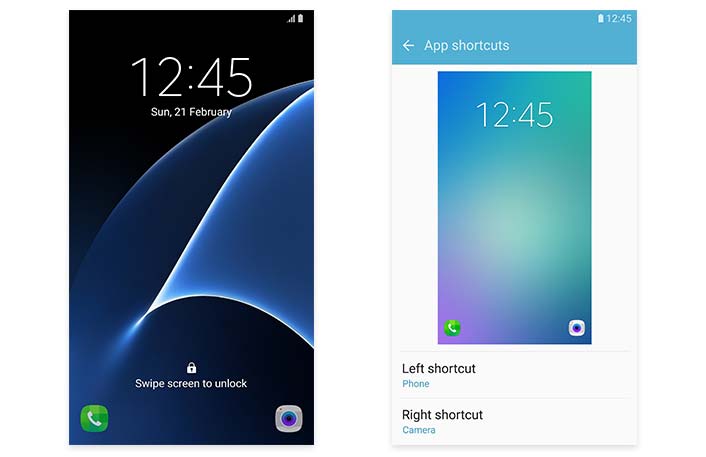
Como configurar: Configuração> Tela de bloqueio e segurança> Informações e atalhos de aplicativos> Atalhos de aplicativos
2. Imagens de tela de bloqueio múltiplo
Para o papel de parede da sua tela de bloqueio, agora você pode selecionar várias imagens da sua Galeria para alterar a aparência toda vez que verificar sua tela de bloqueio. Ele permite que você escolha até imagens 30.
Além disso, se você pressionar o visor durante muito tempo enquanto a tela de bloqueio estiver ativada, a hora e outras informações no visor desaparecerão deixando apenas a imagem do papel de parede. Isso permite que você veja a imagem da tela de bloqueio sem interferência de informações na tela.
Como configurar: Configurações> Papel de parede> Tela de bloqueio> Selecionar da galeria e escolher as fotos (até 30)
3.Mais maneiras de gerenciar aplicativos a partir da tela inicial
Com o Galaxy S7 e o S7 edge, agora você pode facilmente mover aplicativos pelas telas iniciais e pesquisar aplicativos de maneira mais simples.
Para mover ícones para telas iniciais diferentes, pressione longamente um ícone e, em seguida, arraste-o para o ícone Mover aplicativos no canto superior direito. O aplicativo Mover é um recipiente temporário para gerenciar vários aplicativos de uma só vez. Toque ou arraste-o para movê-lo para outra página.
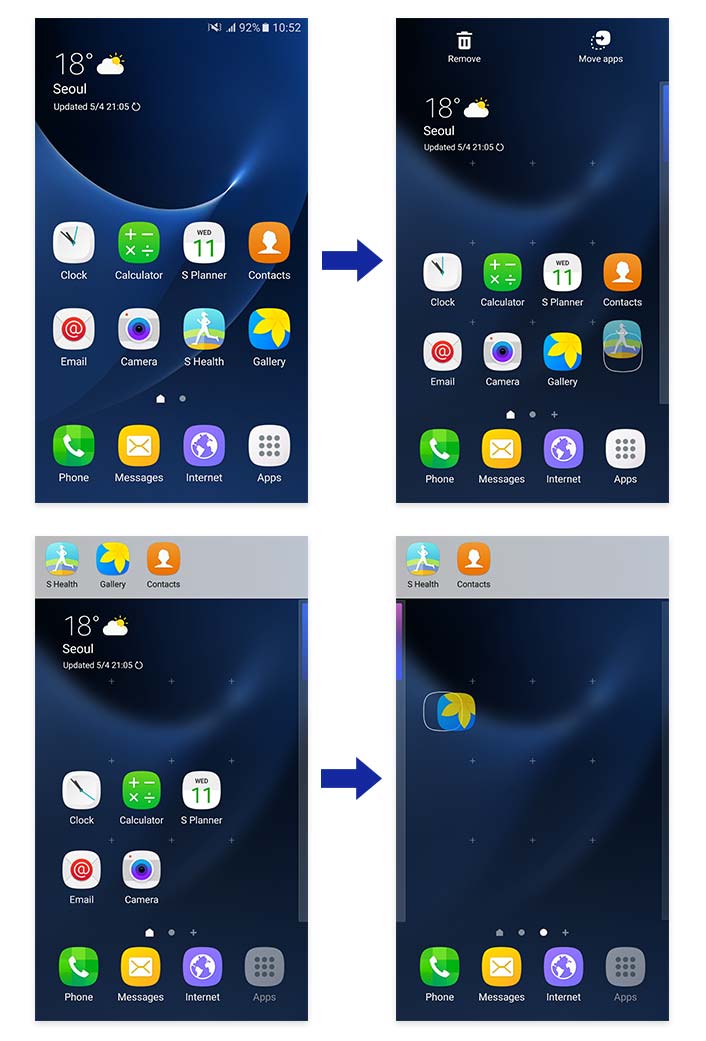
Além disso, você pode procurar um aplicativo pelo nome na bandeja do aplicativo selecionando "Pesquisar" na parte superior da tela.
4.Show Todos os Aplicativos na Tela Inicial
Normalmente, todos os downloads vão para uma bandeja de aplicativos, mas se você não gosta dessa maneira de organizá-los, o Galaxy S7 e S7 edge oferecem um método alternativo. Selecionar "Mostrar todos os aplicativos na tela inicial" elimina a bandeja do aplicativo. e move todos os aplicativos para as telas iniciais.

Como configurar: Configurações> Recursos avançados> Galaxy Labs
5. Identificar chamadores não salvos
Quando você recebe uma chamada de um número que não está no catálogo de endereços, o Galaxy S7 e o S7 edge podem verificar se esse número de telefone é suspeito de ser um spammer ou mesmo um número relacionado a fraude e qual é o nível de risco. nessa análise, você pode optar por bloquear ou relatar o número.
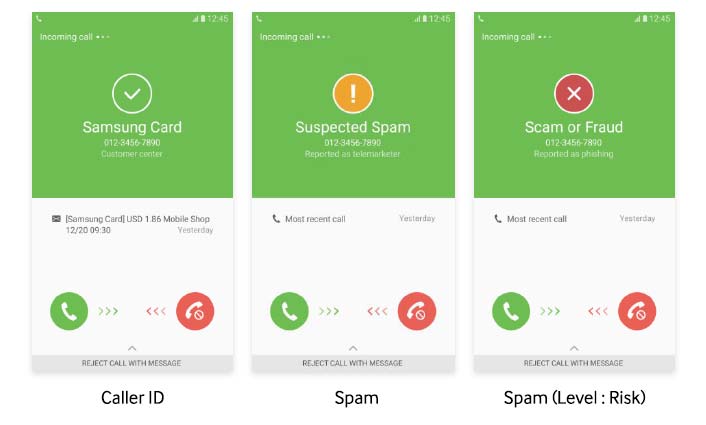
Como configurar: Configurações> Recursos avançados> Identificar números não salvos
6. Exibir escala
O dimensionamento de exibição permite otimizar as configurações de DPI (pontos por polegada) de sua exibição. Você pode optar por permanecer como Padrão ou mudar para Condensed.Condensing sua exibição permite exibir mais conteúdo na tela de uma só vez com ícones, controles, e texto.
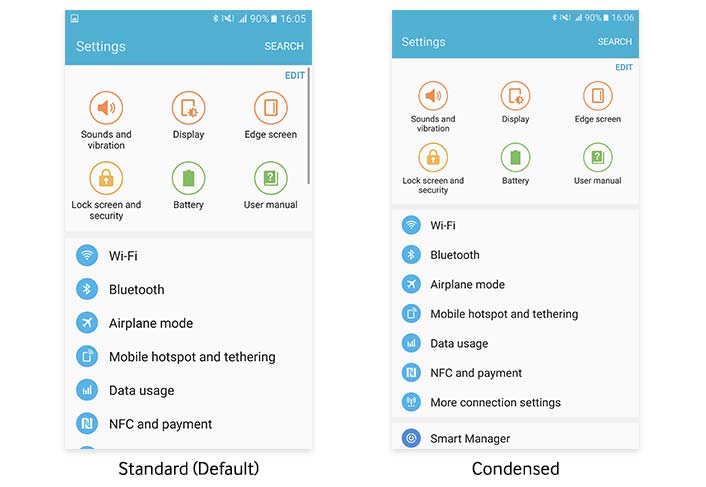
Como configurar: Configurações> Tela> Dimensionamento da tela
7. Fundos do ícone
Para o Galaxy S7 e S7 edge, a aparência dos ícones foi atualizada para ser mais unificada e natural. Para aplicativos nativos, todos os ícones vêm em uma forma de “esquilo” (um quadrado com bordas arredondadas), criando uma aparência agradável e organizada. Para aplicativos de terceiros, os usuários podem ativar o plano de fundo Ícone, que também cria um plano de fundo de contêiner para todos esses ícones, unificando a aparência de todos os aplicativos de um usuário. Além disso, muitos ícones oferecem agora dois estilos diferentes - um visual plano tradicional e um visual mais 3D.
Como configurar: Configurações> Tela> Planos de fundo do ícone
Reinicialização automática 8.Schedule
Muitas vezes, a reinicialização de um dispositivo é uma das melhores maneiras de mantê-lo funcionando com eficiência, pois ele limpa o sistema e garante que novos aplicativos e atualizações estejam funcionando corretamente. O reinício automático garante que o seu Galaxy S7 ou S7 receba uma reinicialização regular. não precisa se preocupar em lembrar de fazer isso manualmente. A função também toma cuidado para evitar que o reinício aconteça em momentos inconvenientes, portanto, isso ocorre apenas quando a tela é desligada e o dispositivo não está em uso, mas há pelo menos 30 por cento da carga restante da bateria.
Como configurar: Configurações> Backup e redefinição> Reinicialização automática
Além dessas características inovadoras recém-adicionadas ao Galaxy S7 e S7 edge, uma variedade de outras funções úteis também estão disponíveis nesses principais dispositivos Galaxy.
9. Sempre em exibição
Agora você pode verificar as notificações, chamadas perdidas, a hora, a data e muito mais sem nunca desbloquear o seu display. Always On Display coloca essas informações diretamente na tela, liberando-o de ativar o monitor para verificá-las e sem esgotar a bateria.
Como configurar: Configurações> Tela> Sempre na tela
10. Cross App
Com o Cross App, você pode usar aplicativos de outros aplicativos. Por exemplo, ao conversar com um amigo no aplicativo Mensagens, você pode acessar fotos e vídeos e compartilhá-los, ou abrir um URL e acessar uma página da Web, tudo sem saindo do mensageiro primeiro.
Cross App é automaticamente integrado com o Galaxy S7 e S7 edge.When usando o aplicativo de mensagens, basta clicar no ícone de clipe de papel à esquerda do painel Inserir mensagem.Que lhe dá a escolha de câmera, galeria ou Other.Camera permite que você tire fotos ou gravar vídeo e enviá-lo diretamente para a pessoa que você está conversando. A Galeria permite que você selecione fotos e vídeos salvos no seu dispositivo.Outros oferece vários aplicativos, incluindo Áudio, Gravador de voz, Memorandos e muito mais.
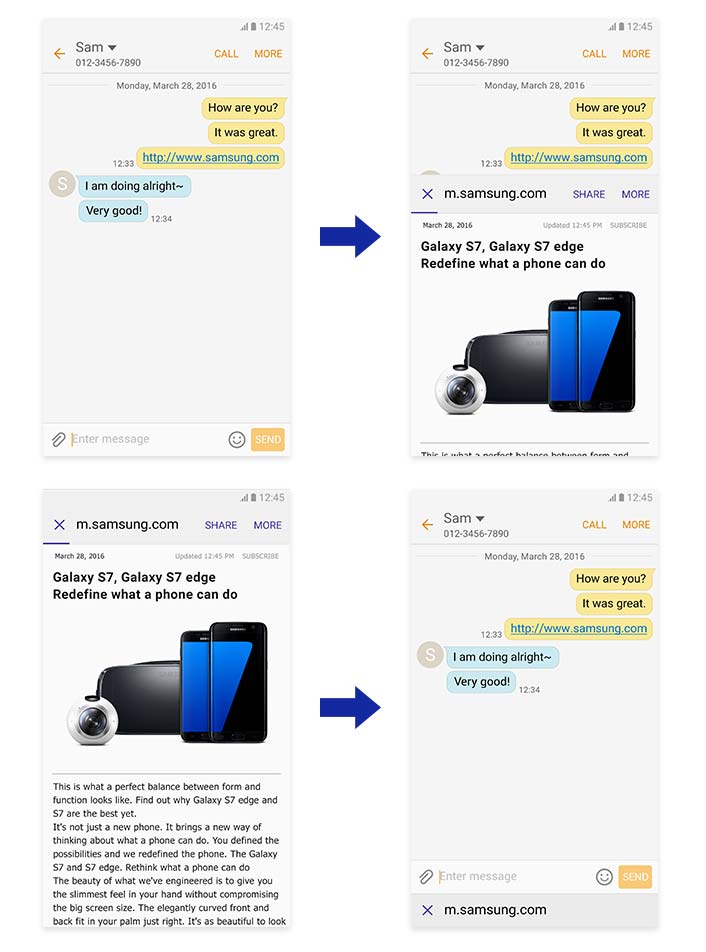
11. Lançador do jogo
O Galaxy S7 e S7 edge são dispositivos amigáveis ao jogador, e ambos vêm com um aplicativo que torna os jogos ainda melhores. O Game Launcher permite que você maximize seu tempo de jogo por meio de várias opções de economia de energia. Você também pode desativar todas as notificações. por isso nada interrompe o seu jogo e bloqueia as teclas Recentes e Voltar para evitar a saída acidental de um jogo. Além disso, você também pode fazer capturas de tela, gravar jogos e compartilhá-los com os amigos.
Como configurar: Configurações> Recursos avançados> Jogo> Inicializador de jogo
12. Interruptor inteligente
O Smart Switch, que facilita a transferência de dados antigos para um novo dispositivo Galaxy, recebeu uma atualização para o Galaxy S7 e S7 edge, com um novo layout inicial, melhor recuperação de dados de aplicativos e outras melhorias. Um conector USB (Adaptador On-The-Go) também vem com a borda Galaxy S7 e S7, garantindo a transmissão de dados facilmente a partir do momento em que você desmarca o dispositivo. Permitindo transferências de dispositivos com diferentes sistemas operacionais, o Smart Switch é uma maneira conveniente de mover todos os seus arquivos, incluindo contatos, mensagens de bate-papo, fotos, calendário, aplicativos e músicas.
Como configurar: Configurações> Backup e redefinição> Abrir Smart Switch
13. Discagem Rápida
O Quick Dial torna a ligação dos seus contatos mais rápida e fácil. Depois de ativado, basta pressionar a tecla inicial (mesmo se o visor estiver desligado) e depois falar o nome da pessoa que você deseja chamar. Além disso, o aprendizado de máquina do recurso permite que seu dispositivo fique mais familiarizado com a sua voz ao longo do tempo, aumentando assim a funcionalidade do dispositivo à medida que você o utiliza com mais frequência.
Como configurar: Configurações> Recursos avançados> Galaxy Labs> Discagem rápida
14. Limite de tarefas
Esta é uma função apenas no modelo de borda Galaxy S7. Assim como a borda People coloca seus contatos mais importantes diretamente na tela de borda curva para facilitar o acesso, e a borda Apps faz o mesmo com seus aplicativos favoritos, o recurso Tasks edge permite atribuir um atalho para suas tarefas mais comuns.A definição de um alarme, a redação de uma mensagem de texto ou a criação de um evento podem ser atribuídas à borda da tela, para acesso rápido e fácil.
Como configurar: Configurações> Tela lateral> Painéis laterais
Leia mais:
Como fazer uso total da câmera Samsung S7 (Edge)
Como recuperar dados do Samsung Galaxy Samsung Galaxy S7 (Edge)
Como obter mais armazenamento interno do Samsung Galaxy S7 (Edge)
Como corrigir os principais problemas do Android 5
Soluções para corrigir programas WhatsApp em telefones Android
Comentários
prompt: você precisa login na sua conta MXNUMX antes que você possa comentar.
Ainda não tem conta. Por favor clique aqui para cadastre-se.

Carregando ...


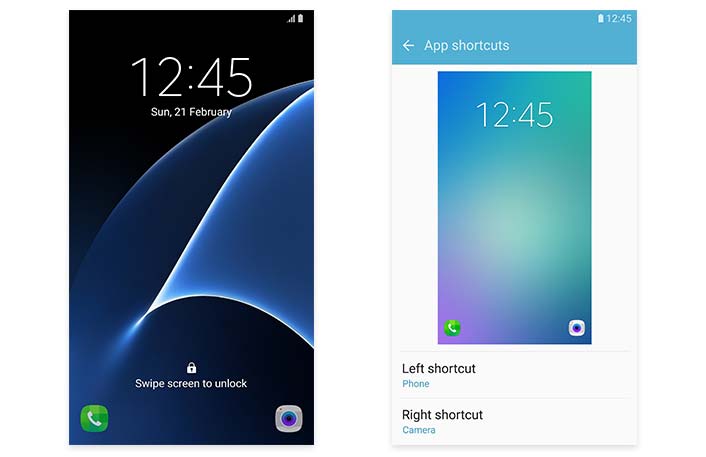
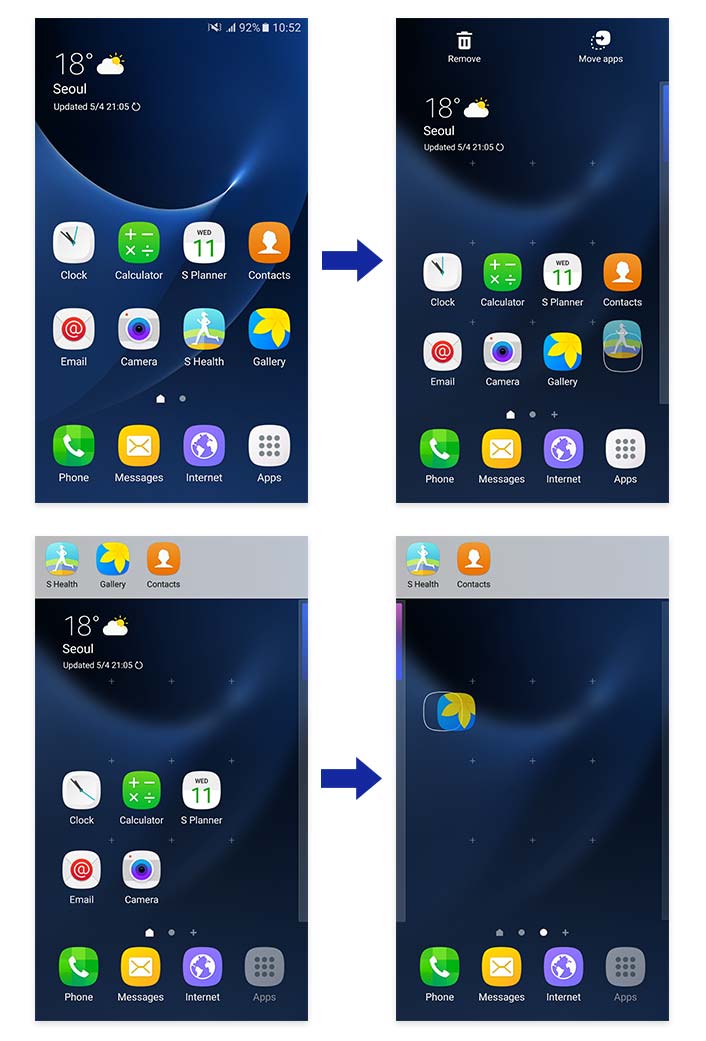

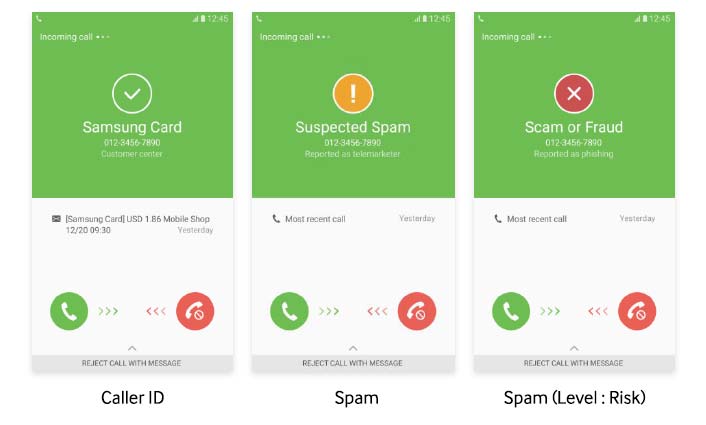
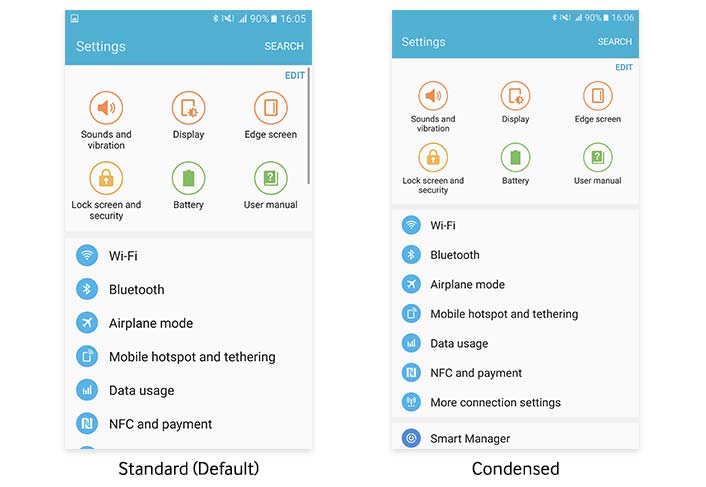
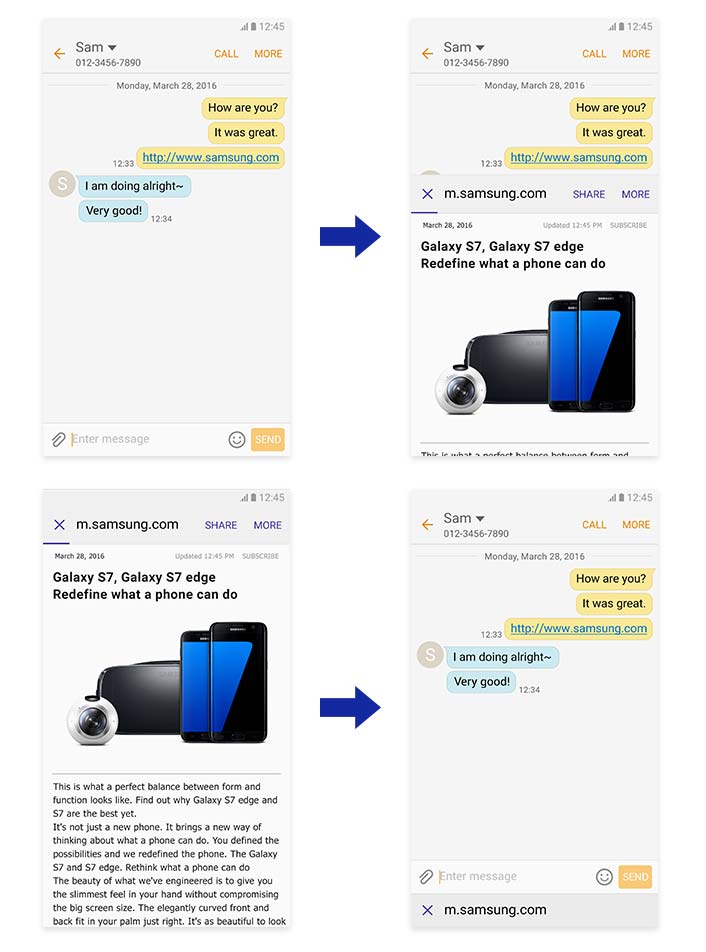








Nenhum comentário ainda. Diga algo...